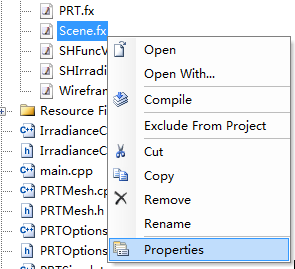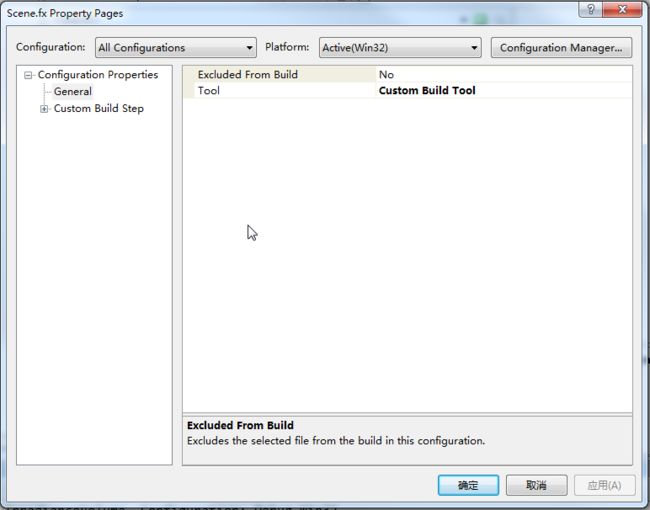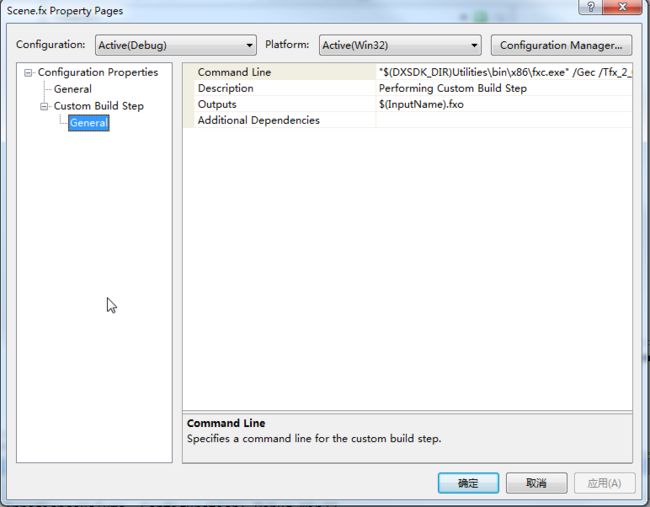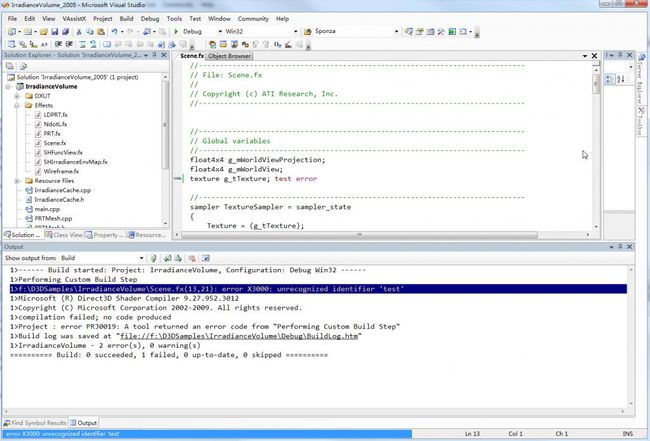VS中对.fx文件进行Custom Build的设置
对于D3D中.fx文件进行编译可以直接使用D3D Tools中的fxc.exe,或是在程序运行后加载.fx文件的时间调用fx编译器进行编译,但这样种种不便。受CUDA文件编译设置的启发,同样可以对.fx进行custom build设置,进而直接调用fxc.exe进行编译。
首先,对于.fx文件,右键->Properties,进行属性设置;Tool选为:Custom Build Tool
然后Custom Build Step -> General -> Command Line, 输入下述语句(直接复制即可):
"$(DXSDK_DIR)Utilities\bin\x86\fxc.exe" /Gec /T fx_2_0 /Fc$(InputDir)\$(InputName).txt /Fo$(InputDir)\$(InputName).fxo %(Filename).fx $(InputPath)
Outputs中输入如下(否则不能激活compile菜单):
$(InputName).fxo
其中,前半部分指定了D3D SDK中fxc.exe编译程序所在的位置,中间的即为fxc相应的一些参数,可以根据自己需要进行相应的更改,后边的即为相应的输出以及寻找源文件的方式等。其中的路径方式可以参考MSDN的相关说明:http://msdn.microsoft.com/en-us/library/c02as0cs(v=vs.80).aspx
如此一来就可以直接对.fx进行编译并查错了,可以直接在Output窗口中双击定位到相应的错误行:
而且还可以在Custom Build中加入其它一些自己想要的东西,比如统计一下各种ASM指令的数目等用来进行shader的性能分析等:
注:上述截图中的VS工程为D3D SDK中的Sample:IrradianceVolume_2005